在入手荣耀路由Pro2之前,很久都没有去关注新的路由器了。而之所以入手这款路由器,是想体验下华为自主研发的凌霄四核处理器究竟“香不香”。继手机芯片、服务器芯片、5G芯片、AI芯片之后,又华为把自研芯片的领域延伸到了路由器市场。
一、简单开箱

荣耀路由Pro 2定位中端市场的一款路由器,价格并不高,在华为商城以349的价格拿下。第三天便收到了快递盒子。


打开盒子里面非常简洁,只有路由器主体,说明书和电源适配器。


让我们先来看下路由器本体:


路由器是一个纯白色的立方体,正面只有一个智联按键。相比现在的智能路由器体积并不算大。从官网上的资料看,凌霄处理器是2+1+1的四核架构,1.4GHz的主频和256M的大内存。这个配置在目前的智能路由属于主流偏上水准。内部集成双天线设计,1200M无线带宽(300M 2.4G+867M 5G)支持802.11802.11a/n/ac协议(WiFi 5)。参数看上去数据并不是特别牛,但据官方称:路由器内部每根天线还搭配信号放大器,增强了路由器的信号覆盖。关于信号,我们在后边的信号测试中会做具体测评。


路由器的侧边是一个USB3接口,背面是全千兆四个有线接口(现在的家用路由器记得一定要买有线接口全千兆的,否则路由器本身会成为百兆宽带的瓶颈)。值得一提的是四个接口全部支持WAN/LAN 混插。也就是说入户宽带线随便插在路由器的接口上都可以。而且路由器还支持双网双通功能——支持两家不同运营商宽带连入。这点还是很良心的。
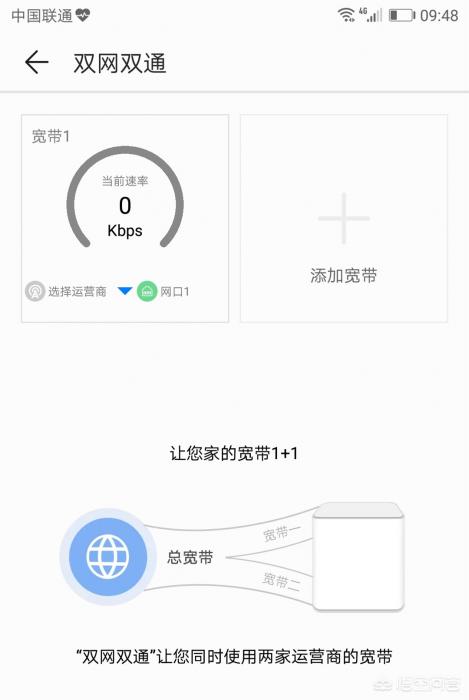

二、连接上网
把路由器通电,并插上网线。电脑上便自动弹出路由器初始化页面(如果没有弹出就输入192.168.3.1)
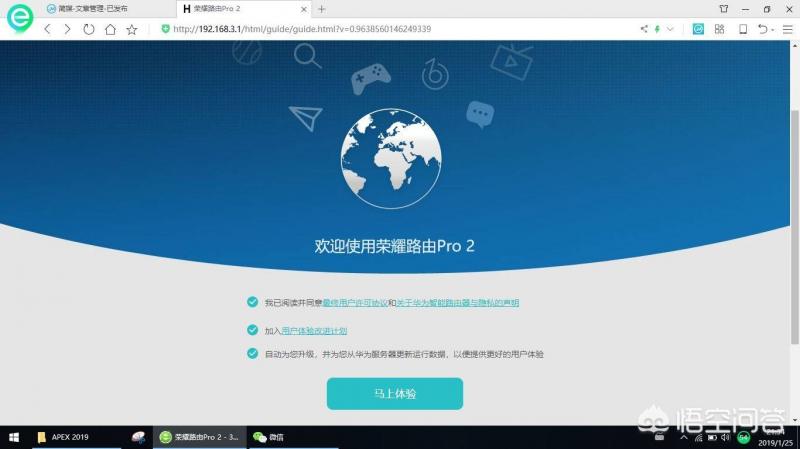

整个设置过程非常简单,一步步都有引导提示。这里不再赘述。设置完成后,路由器密码和WiFi登陆密码一致。也方便用户记忆密码。
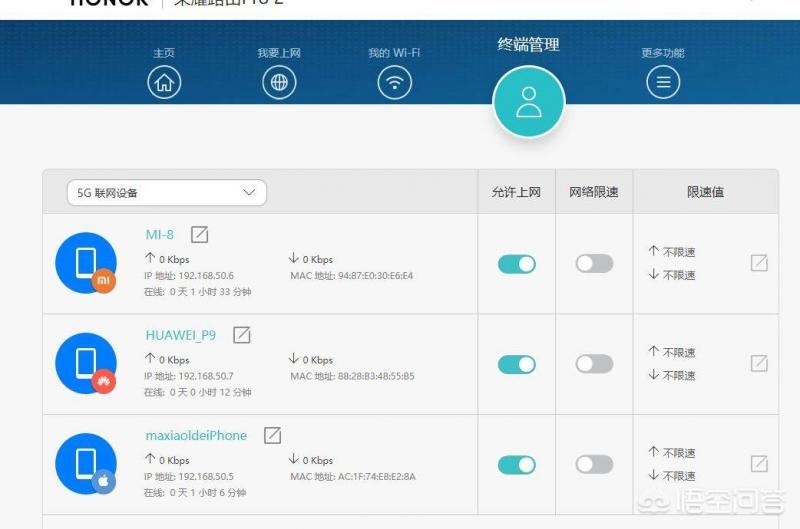

路由器的设置设计的很简洁,上网设置、WiFi设置和终端管理。终端管理里可以设置每个设备是否可以上网或者是否限速。是家长管理熊孩子们的好帮手。
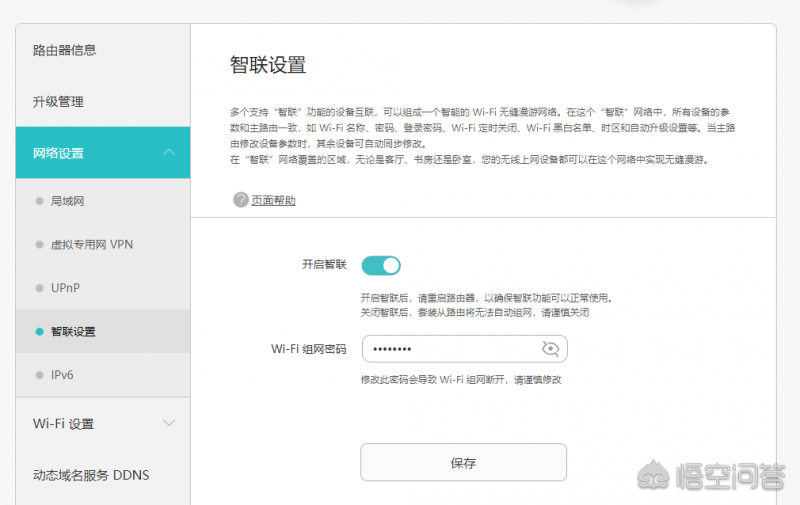

更多设置中的“智联设置”引起了我的关注,设置说明中提到:可以把多个有智联功能的华为路由器组成一个无缝漫游网络。只要按路由器下的智联键就可以同步所有的路由器设置参数。这点还是非常吸引人的,要知道大户型中没有同一个WiFi网络覆盖是用户们的痛点。如果真的能实现两个设备的无缝漫游的话,才3百多一个路由器的价格就变得非常值了,只是这次只买了一个路由器,没有条件做无缝漫游测试。之前就听说了荣耀路由有HiLink inside分布式路由技术,可以解决大空间信号死角问题。等过完年考虑再买一个路由做下无缝漫游测试。
另外,如今新出的路由器肯定少不了配套的管理APP。荣耀Pro2也不例外,从包装盒上扫描二维码就可以下载路由器管理的APP——智能家居。
看这个名字就知道华为的野心了,只要连接着路由器的WiFi,打开APP后就能自动识别并添加路由器。
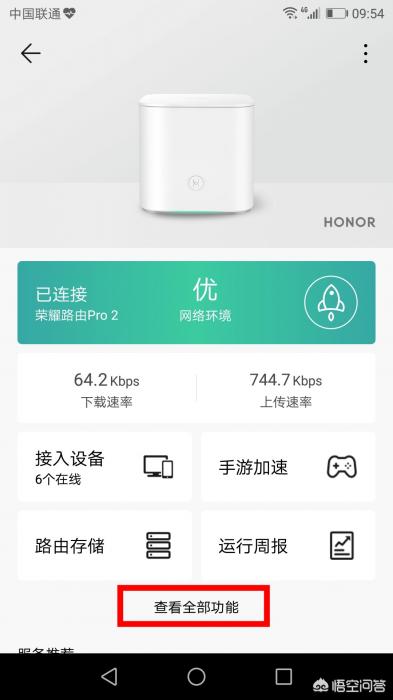

点进入全部功能查看路由器设置,不得不感慨一句:华为果然是个安卓手机产商。路由器管理安卓版做得比网页版还要详细和直观。
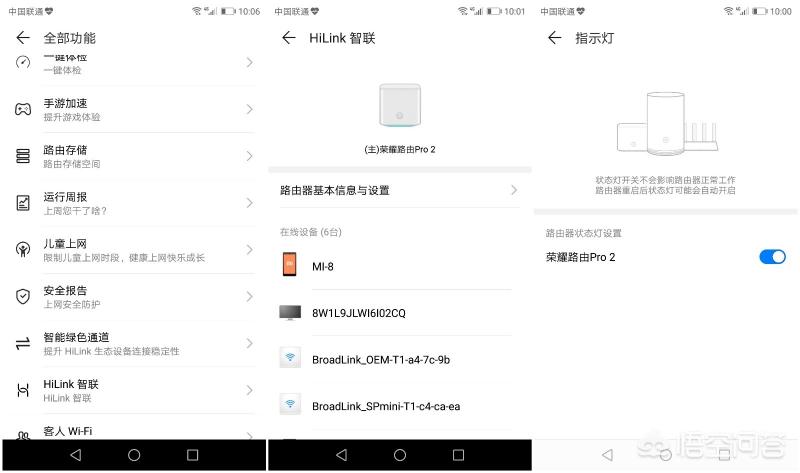

路由器信息、设备控制、访客WiFi到关闭路由器指示灯。所有的路由器设置都可以在这里找到。
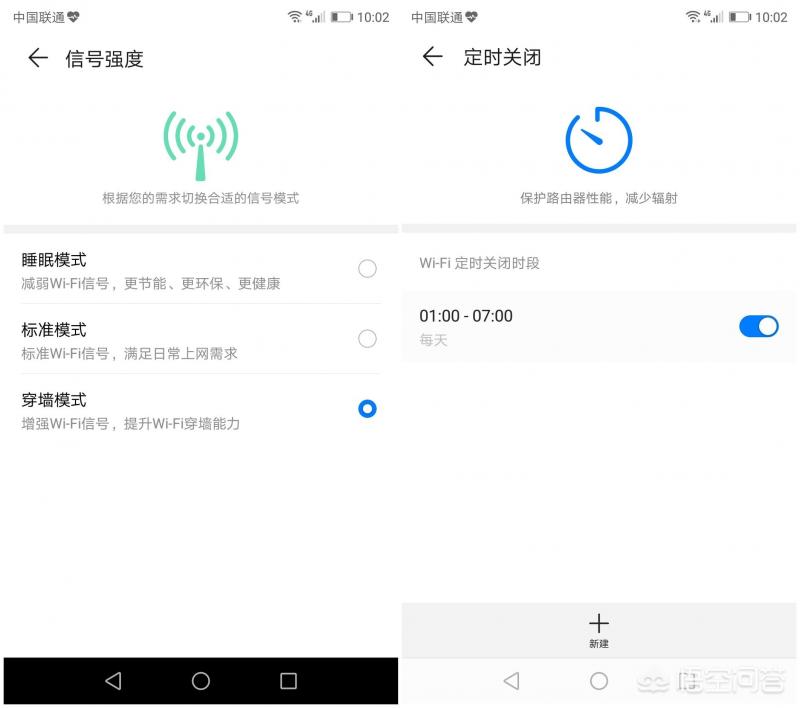

值得一提的是,在信号强度中将路由器选为“穿墙模式”,这样路由器的信号覆盖才能达到最大。担心辐射的可以在“定时关闭”中设置一个WiFi的关闭时段。这样晚上睡觉的时候WiFi就会自动关闭,减少辐射。
三、信号测试
笔者家建筑面积80平方,算上阳台和户外小院子90多平方左右。原先用的路由器是网件R6400,1750M带宽(450M 2.4G+1300M 5G)三天线设计。刷了梅林系统,改了路由器区码和无线发射功率。但因为摆放位置不理想(入户网线当初设计在进门玄关处),所以无法做到5G信号全覆盖,而梅林系统的2.4G和5G自动切换功能非常不好用,还偶尔会造成路由器死机。所以我后来就索性又入了一台![]()
 斐讯K2p放在房间里做无线AP。将主路由的无线功能关闭了,主路由和副路由之间用网线连接。
斐讯K2p放在房间里做无线AP。将主路由的无线功能关闭了,主路由和副路由之间用网线连接。
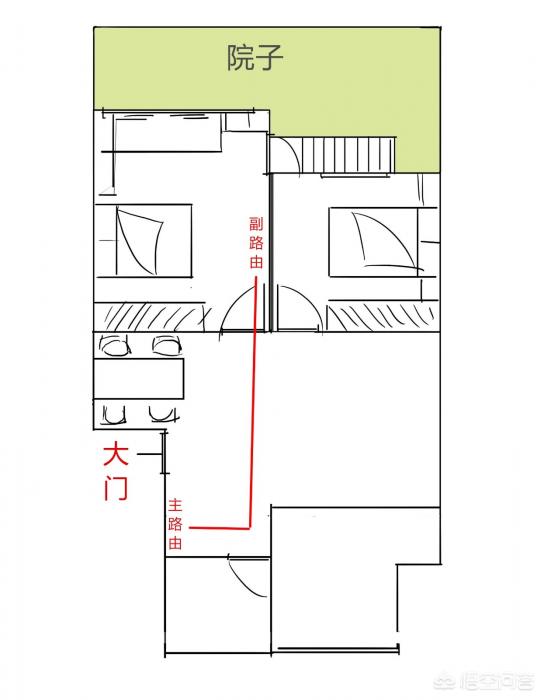

荣耀路由Pro2的每根天线内都内置信号放大器,另外具有2.4G/5G双频优选功能,在信号强度好的情况下用速度快的5G连接,信号强度弱的情况下自动切换到2.4G网络。这也是我更换这款路由的原因之一。
这次换了荣耀Pro2之后,仍然放在主路由的位置。然后分别在隔一道墙的A点、B点,和院子中隔两道墙的C点做信号测试。
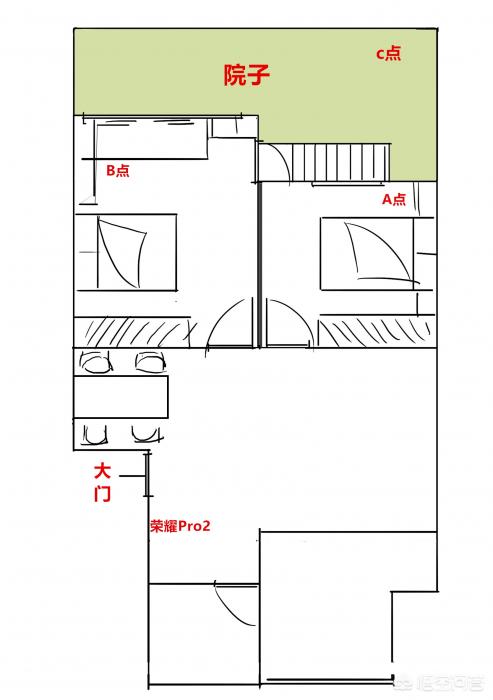

测试软件分别用WiFi测评大师和speedtest。(评测大师主要测试信号强度,speedtest用来跑下载和上传速率)以下数据是在路由器的“穿墙模式”下的测试结果。
A点:WiFi测评大师 测得信号强度为-49dBm 5G连接,速率为780Mbps。 (这里解释一下,5G信号强度在-70dBm以上可以算稳定,连接780Mbps基本符合867Mbps带宽标准)
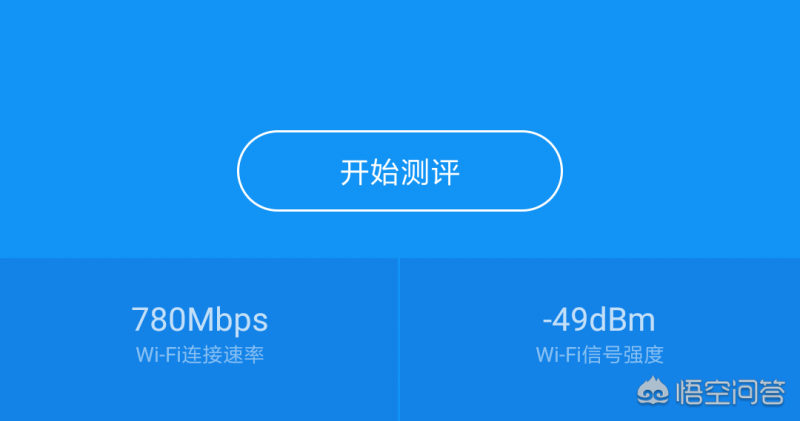

B点:信号强度为-40dBm 5G连接,速率为780Mbps。因为直线距离更短些,所以信号稍好。
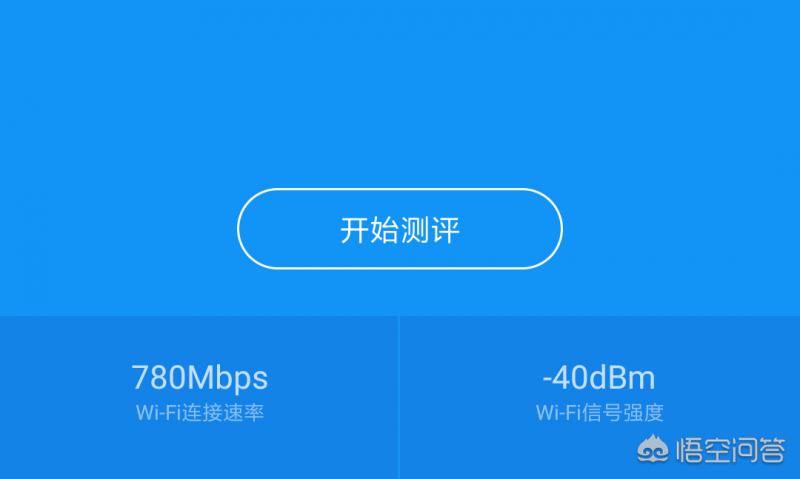

C点:信号强度为-67dBm 2.4G连接 速率为115Mbps。C点是屋里距离路由器最远的一点,隔着两道墙。此时路由器已经切换为2.4G信号连接。但信号依然稳定。
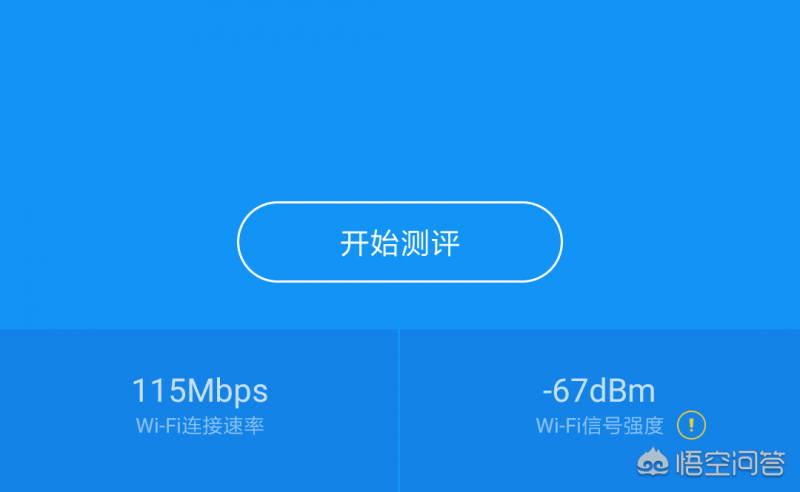

值得一提的是当我从c点走回到屋里以后,路由器信号迅速从2.4G切换回5G。信号切换非常快,还是非常赞的。
speedtest测试方面,以下是在A、B、C三点做的下载和上传速率测试的结果:
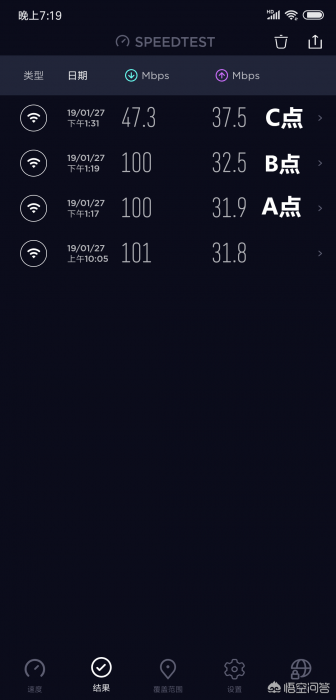

笔者家里装的是移动100M宽带。下载带宽为100M,上传带宽大约为40M左右。可以看到,除了最远处C点的下载带宽跑不满以外,别的点均能跑满百兆带宽。
当然我还不满足只测试外网速度。5G信号下的内网速度也是我关心的。所以我启开了手机的流量监控,在家里的nas中拷贝了一部4G左右的电影试下网速。(以下测试是在信号较好的B点进行的)
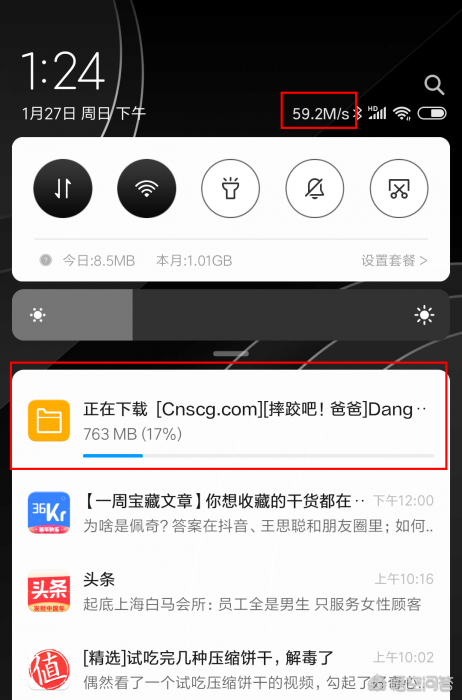

下载速度稳定在60M/s左右,几乎是跑满了780Mbps的带宽。
总体来说,WiFi信号还是挺让人满意的。荣耀Pro2的信号强度已经超过了我之前用的价格更贵的网件R6400。
关于信号测试,我在这里要多说一句。我住的房子年代稍早,还是属于砖混结构。无线信号会比钢筋混凝土结构的大楼稍好。如果你住在大楼里,隔两道墙的信号可能会更差一些。
四、百度云远程下载
荣耀路由Pro2加入了百度云盘的支持,可以将百度云中直接下载资料到连接路由器的移动硬盘中。这也是这款路由器的卖点之一。但是很多小伙伴可能不清楚是如何操作的。我在这里就写一写具体步骤:首先要接入一个移动硬盘,最好是支持USB3.0的。


路由器识别到移动设备以后就可以进入到下一步了。进入APP,在路由器界面上下拉。点击插件市场,安装百度网盘插件。然后在安装好的插件中关联下百度云账号。
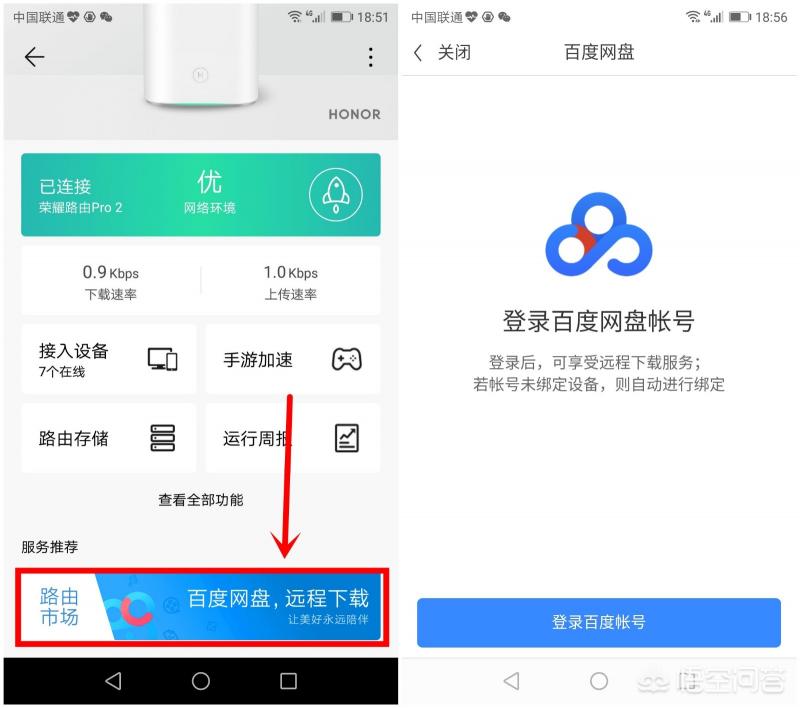

账号关联完毕之后,要去下载百度云盘的APP。登陆所关联的账号。然后在“我的”——“智能硬件”中就可以看到绑定好的荣耀路由Pro2。
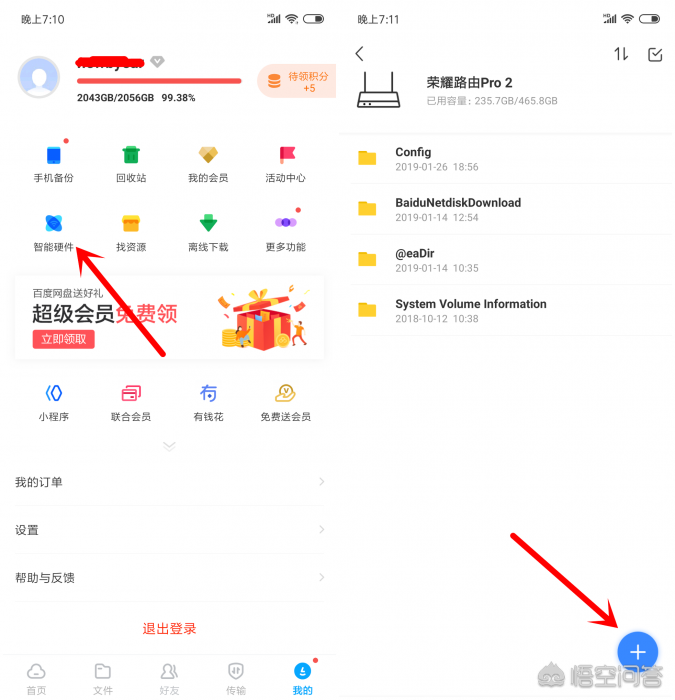

点击右下角的加号,就可以选择将百度云中资料下载到移动硬盘,或者将移动硬盘中资料上传到百度云里。
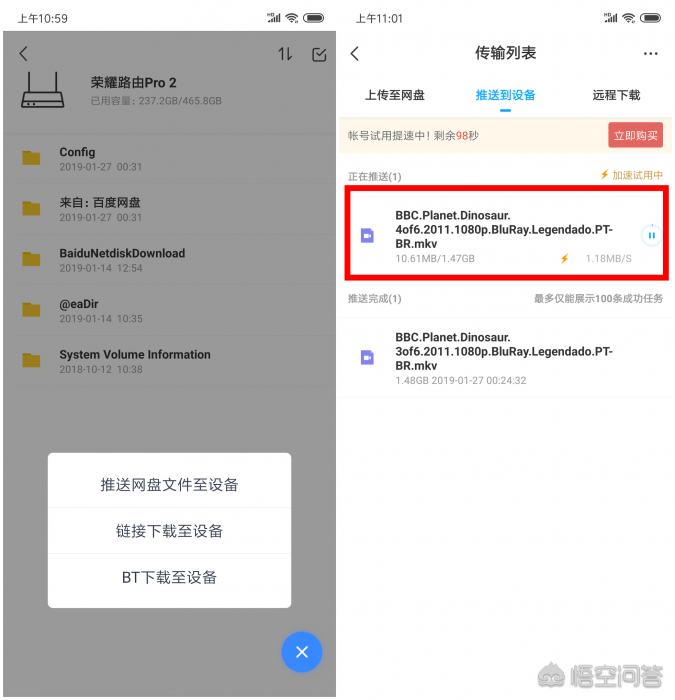

试用了下超级会员,下载速度还不错的说。要考虑下是不是该买个百度超级会员了。
五、手游加速
华为官方介绍中提到,启开手游加速以后。手机与路由会建立专用的连接通道,减少数据传输时的延时和抖动。不过目前只支持EMUI9.0以上的华为手机使用。手头没有合适的设备没办法测试,就不做评价了。
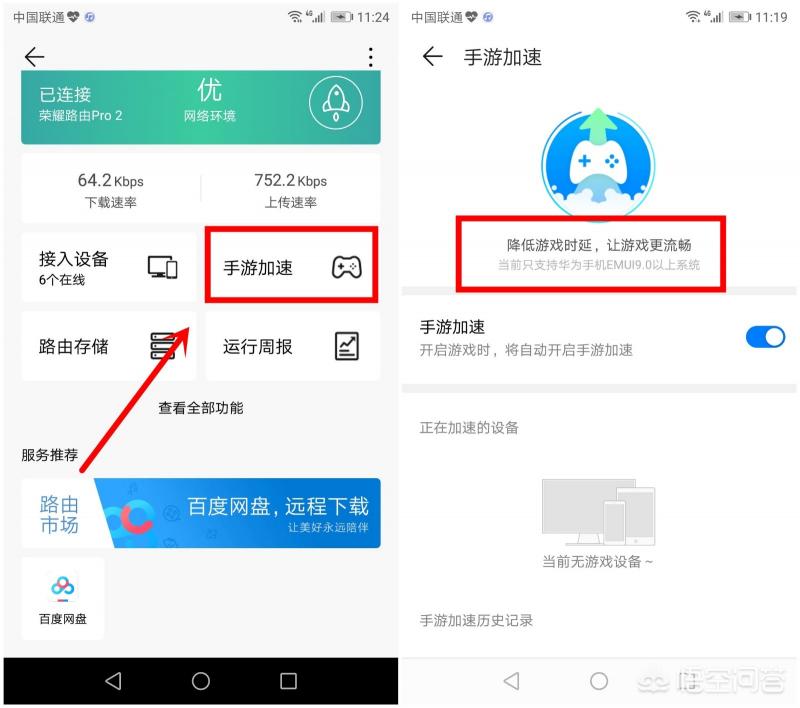

总结一下:此次的荣耀路由Pro2,测试下来结果还是比较让我满意的。路由器体积不大,但无线信号出色。wan/lan混插功能、双WAN接入功能的设计都非常人性化,APP管理页面选项也比较丰富,百度云离线下载功能很赞。无线路由器之间的智联实现“无缝漫游”也是个大卖点。只是本次由于条件限制没有实测。
在使用的几天时间内,除了测评需要重启之外。路由器运行都非常稳定。晚上同时接入多台设备,同时看视频,游戏的也并不觉得卡。感觉华为自主研发的凌霄芯片还是蛮可靠的。
最后提一下这款路由器的缺点:自用的老笔记本接入路由器以后速度变慢了,应该是老ThinkPad 笔记本无线网卡只支持到802.11n 不支持最新的802.11 AC的原因。不过WiFi信号稳定性倒是不错,打开网页响应速度也很快,平时使用时并太不受影响。另外对于路由器玩家来说:凌霄芯片不如博通芯片通用,很多第三方插件就用不了了……比如 去广告插件、科学上网插件等等。
不知道华为路由器普及以后,类似梅林的第三方插件市场会不会跟上。
以上教程由“WiFi之家网”整理收藏!
原创文章,作者:华为路由器,如若转载,请注明出处:https://www.224m.com/205739.html

